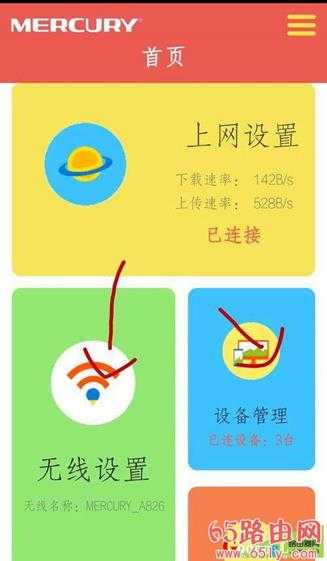使用手机登陆192.168.1.1设置无线路由器用户名密码步骤
怎么用手机设置并管理路由器小编就不说废话了。小编本着简单易操作的方式告诉大家;
在浏览器网址那里输入192.168.1.1,一般都是这个网址,点击进入。
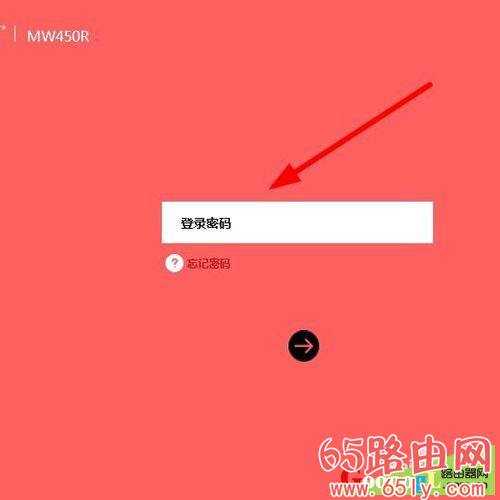
进入之后用手机扫描右上角二维码扫描。
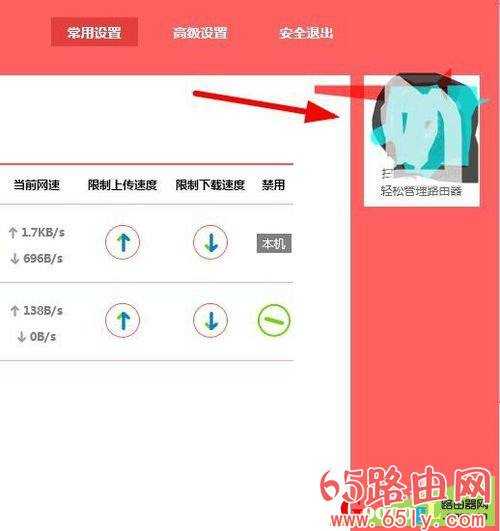
手机怎么扫描。随便一个浏览器进入就可以扫描。点击下载
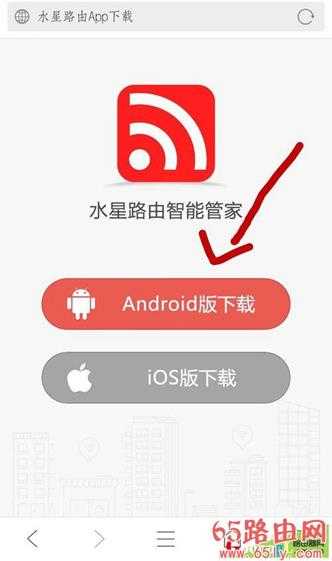
下载并且安装成功之后。打开软件输入管理员密码。,点击登录
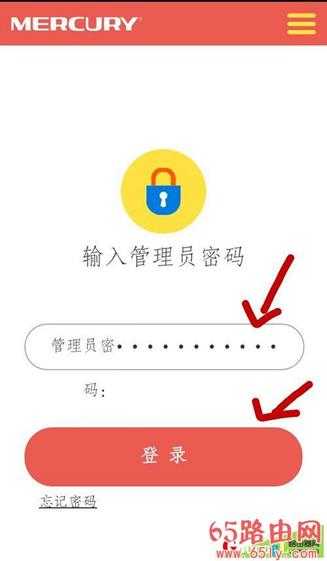
接下来我们检查一下上网设置。上网方式。正常就不管他。
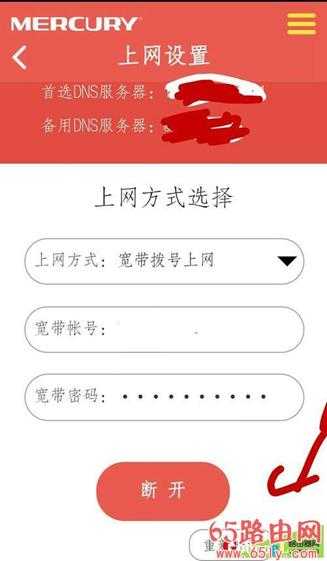
到路由器首页之后。我们可以选择修改。一些想修改的。进行修改。整个步骤完成。你也可以手机管理路由器了。